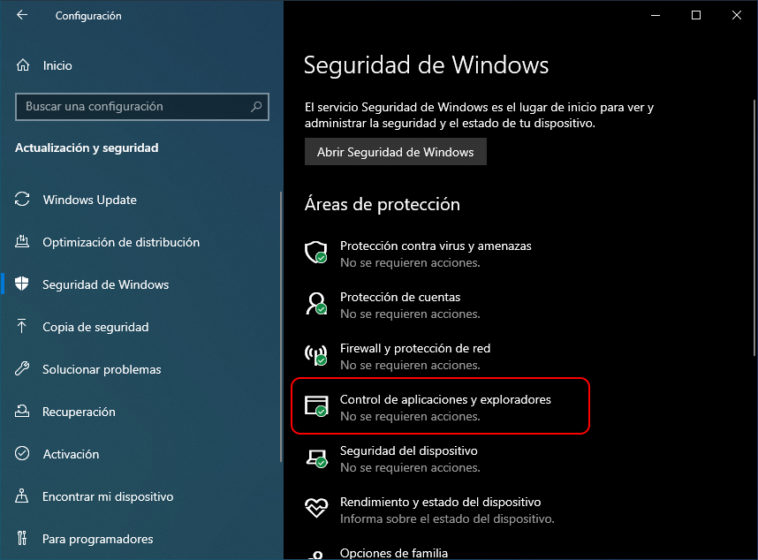Windows 10 cuenta con varios mecanismos de protección, y en más de una ocasión, funcionan protegiendo al usuario de sí mismo. Sin embargo, nunca falta esa ocasión en la que el perfil general de seguridad comienza a estorbar, y un elemento recurrente es SmartScreen. El plan es que ese componente nos proteja de ataques de phishing y descargas maliciosas, pero si ya sabes que el software o el sitio al que deseas entrar es seguro, siempre existe la posibilidad de desactivar SmartScreen, al menos temporalmente…
SmartScreen: Otro blanco en movimiento
Ahora, es probable que alguien se pregunte por qué es necesario un artículo dedicado para desactivar SmartScreen en Windows 10. La respuesta se encuentra en la propia naturaleza del sistema operativo, y las decisiones que toma Microsoft en segundo plano. Cada actualización mayor de Windows 10 mueve elementos adicionales al menú de Configuración, los cambia de posición por completo, o incluso adoptan otro nombre (eso sucedió con SuperFetch, por ejemplo). En otras palabras, la mayoría de las guías online quedaron obsoletas, y nos vemos obligados a repasar el proceso.
(N. del R: Basado en el último build de Windows 10 a la fecha, 20H2)
Cómo desactivar SmartScreen
- Entra a Configuración
- Ve a Actualización y Seguridad
- Haz clic en Seguridad de Windows
- Haz otro clic en Control de aplicaciones y exploradores
- Ingresa a Configuración de Protección basada en reputación
- Desactiva todas las opciones allí: Comprobar aplicaciones y archivos, SmartScreen para Microsoft Edge, Bloqueo de aplicaciones potencialmente no deseadas (quitando tildes a Bloquear aplicaciones y Bloquear descargas), y SmartScreen para aplicaciones de Microsoft Store.
Obviamente, el sistema de seguridad en Windows 10 procederá a insultar en cuatro idiomas diferentes, anticipando sufrimiento y múltiples calamidades en el corto plazo.
Conclusión
Desactivar SmartScreen no es más complicado que antes, pero nadie puede negar que Microsoft decidió esconder las opciones un poco más. Más allá de las advertencias (lógicas y bien fundadas, debo agregar) que haga el sistema operativo al respecto, lo cierto es que tienes el derecho de experimentar con tu ordenador. Pisa con cuidado, y no olvides que es muy fácil revertir la configuración a su estado original. ¡Buena suerte!